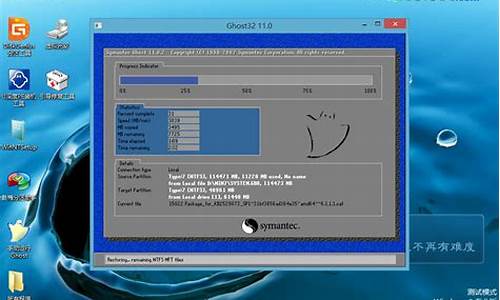win7怎么备份纯净电脑系统数据,win7怎么备份纯净电脑系统
1.windows7系统如何进行备份操作

win7 ghost备份系统的步骤:
1、进入ghost界面,选择Local一Partition一To Image;
2、选择要操作的硬盘;
3、选择要备份的分区;
4、设置镜像文件的保存路径,点Save;
5、然后弹出对话框,询问是否需要压缩镜像文件,根据需要选项。
注:No表示不压缩;
Fast表示低度压缩;
High表示高度压缩。
6、开始备份系统,完成后重启电脑生效。
windows7系统如何进行备份操作
1.使用win7自带的系统来备份
此备份方法优点:备份速度快,支持光盘备份win7,光盘备份压缩率65%。在硬盘上多次备份win7同一个镜像时,镜像增大不明显。操作简单。重启进入win7系统修复,支持镜像还原。
此备份方法缺点:单次备份win7于硬盘上几乎无压缩,还原后win7系统占用比之前大,镜像可删。
备份方法:进入win7控制面板备份还原功能里,设置win7系统镜像。要还原win7时,重启按F8,选择修复计算机,进入选项界面后,选择从镜像恢复计算机。
2.利用用ghost对win7备份
此备份方法优点:压缩率高,备份win7在硬盘上压缩率75%左右。
此备份方法缺点:速度比win7自带备份功能低,镜像可删,开机有启动项,某些版本不支持
win7光盘备份方法:直接下载ghost安装,启动ghost备份,还原时,在win7开机时有启动项,选择ghost进入操作。
3.使用ghost绿色备份
此备份方法优点:压缩率高,可以win7界面下执行,也可在win7修复平台执行备份或还原,某些版本是中文平台,win7开机无启动项。
此备份方法缺点:不支持光盘备份win7,镜像可删,系统进不去时,开启ghost绿色备份win7麻烦。
方法:下载绿色版,把软件放在分区根目录或二级目录。可直接在win7下启动备
份还原功能。也可以重启进入win7的修复界面,选择“命令提示符”,打开ghost
绿色版的绿件进行备份。
4.使用一键还原精灵对win7备份(如果有支持的话)
此备份方法优点:分出一个隐藏分区,百毒不侵,压缩率高,可设置密码,镜像不可删,安全性高
此备份方法缺点:有启动项,不支持光盘备份win7
备份方法:直接下载一键还原,安装。但是对硬盘分区要求较严格,如果硬盘分区有错,就无法安装也不能分出隐藏分区。安装会失败。安装成功后,就已经从硬盘末分区再分出一块隐藏分区来做为一键还原win7系统了。这块分区基本上是百毒不侵的。安装完后,重启就可以按F11进入,进行备份还原win7了。根据经验,速度其实比win7自己的备份功能要慢(压缩需要较多时间)。还原的时间差不多。
在windows7系统下有一个备份还原功能,只要我们对系统进行备份之后,电脑出现各种故障或崩溃的情况,就可以通过这个功能一键还原到最初备份的系统模样,这样一来就省去重装系统的麻烦了,这对小白用户来说是一个非常不错的功能。所以,下面就先来看一下如何来对windows7系统进行备份操作。
备份win7系统的具体步骤:
1、Win7系统操作的`系统备份和还原在电脑的控制面板界面中,在控制面板中找到备份和还原这个选项。
2、打开页面之后我们可以看到一个设置备份选项,点击这个选项之后就会出现系统就会提示我们的备份存储路径,这时候你可以选择一个存储盘,比如说D盘进行保存进行立即备份。
3、之后系统就会给你的电脑系统进行备份到D盘中,所有的步骤完成之后你只要等待系统备份完成就可以了。
4、系统备份成功之后就会在D盘中相应的存储你的备份信息和时间,能快速的找到备份文件。
简单的几个操作步骤之后,就轻松地完成win7系统的完整备份了,有了这个备份文件之后,再也不用担心系统出现这样或那样的故障不知道要怎么解决了,只要轻松点击备份还原功能,就可以把一切故障搞定了。
声明:本站所有文章资源内容,如无特殊说明或标注,均为采集网络资源。如若本站内容侵犯了原著者的合法权益,可联系本站删除。